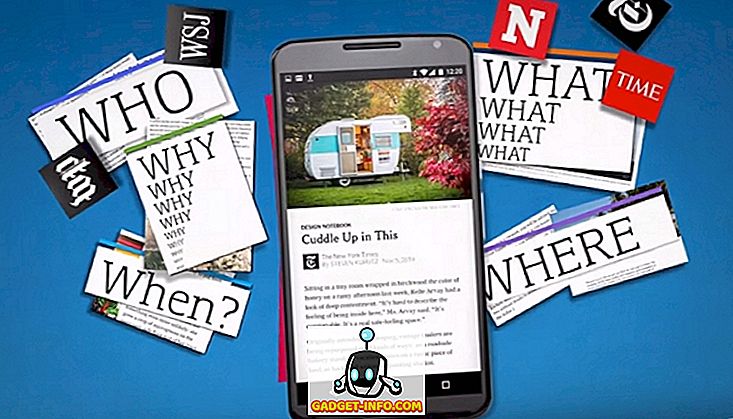Về tốc độ điện thoại thông minh, iPhone là một trong những sản phẩm tốt nhất. Gần đây tôi đã mua một trong những điện thoại Android có thông số kỹ thuật cao nhất và nó vẫn bị tụt hậu so với iPhone 5S gần ba năm tuổi của tôi. Mở và đóng ứng dụng trên điện thoại Android đó chỉ cần một vài cái chớp mắt trong khi quá trình diễn ra ngay lập tức trên 5S. Pin dung lượng 5S cũ và nhỏ hơn cũng có thời gian sử dụng lâu hơn giữa các lần sạc. Tôi không nói rằng tất cả các điện thoại Android đều xấu vì tôi biết một số thương hiệu dành thời gian và nỗ lực để sản xuất điện thoại hiệu suất cao chất lượng tốt và không chỉ sao chép và dán đối thủ cạnh tranh. Tất cả những gì tôi đang nói là, việc tích hợp phần cứng và phần mềm đặt iPhone của Apple lên trên hầu hết các điện thoại thông minh loại rẻ tiền. Nhưng ngay cả như vậy, có một vài điều chúng ta có thể làm để tăng tốc iPhone và giúp pin hoạt động lâu hơn.
Chung - Nâng cấp lên iOS mới nhất
Theo nguyên tắc chung, bạn nên luôn nâng cấp điện thoại iOS của mình lên phiên bản mới nhất. Các bản cập nhật luôn đi kèm với các bản sửa lỗi và cải tiến so với các phiên bản trước, vì vậy hiệu suất của iPhone của bạn sẽ tốt hơn với mỗi lần nâng cấp. Tất nhiên, có những trường hợp ngoại lệ, ví dụ như khi phần cứng của bạn quá cũ so với phiên bản iOS hoặc khi có lỗi không xác định gây ra hành vi không mong muốn, nhưng điều đó không xảy ra thường xuyên.

Để nâng cấp iOS của bạn trực tiếp từ điện thoại, hãy mở Cài đặt, cuộn xuống một chút và mở Chung . Sau đó tiếp tục Cập nhật phần mềm . Nếu có bản cập nhật mới, bạn có thể thực hiện nâng cấp từ cửa sổ này. Nếu không, bạn sẽ thấy thông báo rằng phiên bản iOS của bạn được cập nhật.

Tăng tốc iPhone
Có một số điều bạn có thể làm để tăng tốc iPhone của mình. Vì thiết bị không được thiết kế để cho phép nâng cấp từ phía phần cứng, nên cách duy nhất để điều chỉnh thiết bị là từ phía phần mềm. Bạn có thể thực hiện hầu hết mọi tinh chỉnh từ Cài đặt, miễn là bạn biết nơi cần tìm. Để cứu bạn khỏi việc cuộn vô tận qua hàng tấn mục, đây là những mục quan trọng nhất.
1. Vô hiệu hóa tính minh bạch và chuyển động
Độ trong suốt và Chuyển động là những viên kẹo đẹp mắt và tuyệt vời đi kèm với iOS. Nhưng nếu bạn có thể sống mà không có chúng, việc vô hiệu hóa cả hai sẽ tăng khả năng phản hồi của thiết bị. Đặc biệt là trên các thiết bị cũ.
Để giảm Độ trong suốt, hãy đi tới Cài đặt - Chung, sau đó tìm Trợ năng . Cuộn xuống và chọn Tăng độ tương phản và chuyển đổi Giảm độ trong suốt thành Bật .

Và để tắt Chuyển động, hãy quay lại Trợ năng và chọn Giảm chuyển động bên dưới tùy chọn Tăng độ tương phản và bạn có thể bật nó.

2. Vô hiệu hóa Làm mới ứng dụng nền
Làm mới ứng dụng nền là tính năng sẽ thường xuyên cập nhật dữ liệu của ứng dụng mỗi khoảng thời gian nhất định, ngay cả khi chính ứng dụng hiện đang nằm trong nền. Mặc dù tiền đề của tính năng là tốt, nhưng không phải ai cũng cần cập nhật liên tục cho mọi ứng dụng. Và nếu bạn có thể sử dụng thêm một chút năng lượng cho thiết bị của mình, bạn có thể tắt nó đi.
Đi tới Cài đặt - Chung và tìm Làm mới ứng dụng nền . Bạn chỉ có thể tắt bật tắt để tắt hoặc bạn có thể tắt tính năng này trên các ứng dụng riêng lẻ mà bạn không cần phải cập nhật mọi lúc và giữ những ứng dụng bạn làm.

3. Vô hiệu hóa đề xuất Siri
Apple muốn đưa chúng ta đến gần hơn với tương lai bằng cách giới thiệu Siri Gợi ý cho iOS. Đây là một tính năng nổi bật hơn với các ứng dụng, danh bạ và dữ liệu khác được truy cập thường xuyên hơn trên màn hình tìm kiếm. Tính năng này rất hữu ích, nhưng không phải ai cũng cần một màn hình hoàn toàn thông minh, được cá nhân hóa. Nếu bạn thuộc danh mục này, bạn có thể giao dịch tính năng này với sức mạnh xử lý bổ sung.
Để tắt Đề xuất Siri, hãy đi tới Cài đặt - Chung, cuộn xuống một chút và chọn Tìm kiếm Spotlight . Tương tự như Làm mới ứng dụng nền, bạn có thể tắt tính năng này cho tất cả các ứng dụng hoặc chọn tắt nó cho từng ứng dụng.

Kéo dài tuổi thọ pin trên iPhone
Tất cả các thủ thuật trên có thể tăng tốc iPhone của bạn và cũng có thêm vài phút pin giữa các lần sạc. Nhưng nếu bạn cần vắt thêm nước ép từ pin, đây là những mẹo và thủ thuật khác để thử.
1. Sử dụng Chế độ năng lượng thấp
Apple giới thiệu tính năng Chế độ năng lượng thấp với iOS 9. Như tên được đề xuất, tính năng này sẽ giảm mức tiêu thụ năng lượng iOS của bạn bằng cách vô hiệu hóa một số tính năng không cần thiết. Theo mặc định, tính năng này sẽ tự động được bật khi pin điện thoại giảm xuống dưới 30% và tắt khi điện thoại của bạn được sạc ở mức 80% trở lên.
Để có thời gian dài hơn giữa thời gian sạc, bạn có thể Bật lại chế độ từ trung tâm thông báo bằng cách trượt sang trái hoặc bật chế độ thủ công từ Cài đặt - Pin . Thật không may, bạn không thể bật hoặc tắt chế độ vĩnh viễn, do đó bạn phải thực hiện thủ công mỗi khi điện thoại được sạc đầy.

2. Khắc phục sự cố ứng dụng pin-Hogger
Bên dưới cài đặt Chế độ năng lượng thấp trong Pin, bạn có thể xem danh sách các ứng dụng tiêu thụ nhiều năng lượng nhất và lý do chúng làm mất điện. Bạn có thể phân tích các vấn đề và cố gắng khắc phục chúng để có hiệu suất pin tốt hơn trong tương lai.
Ví dụ: nếu ứng dụng X tiêu thụ nhiều năng lượng hơn do các hoạt động nền, hãy thử đóng ứng dụng khi bạn không sử dụng. Hoặc nếu một ứng dụng khác làm hỏng pin vì làm vị trí nền, hãy vô hiệu hóa quyền truy cập của ứng dụng vào Dịch vụ vị trí. Nếu bạn không thể làm bất cứ điều gì về nó và bạn không cần ứng dụng, chỉ cần gỡ cài đặt nó.

3. Tắt dịch vụ định vị
Như đã đề cập trước đó ở điểm trước, một trong những tính năng sử dụng nhiều pin là dịch vụ định vị. Hầu hết người dùng điện thoại thông minh đã sử dụng tính năng này cho dù họ có nhận ra hay không. Cách sử dụng phổ biến nhất là xác định chính xác vị trí của chúng tôi và tìm đường đến một vị trí khác bằng các ứng dụng Bản đồ và Giao thông như Apple Maps, Google Maps và Waze. Nhưng nhiều ứng dụng khác sử dụng Dịch vụ vị trí này cho các mục đích khác nhau như ứng dụng sức khỏe để theo dõi chuyển động của bạn, ghi chú và ứng dụng ảnh để thêm thẻ vị trí vào ghi chú và hình ảnh của bạn, cũng như các ứng dụng truyền thông xã hội khác nhau để mang lại trải nghiệm tốt hơn cho người dùng.
Vì dịch vụ này dựa trên dữ liệu vệ tinh GPS để theo dõi vị trí của bạn, nên nó đòi hỏi nhiều năng lượng pin hơn để liên tục duy trì kết nối dữ liệu. Nếu bạn cần tính năng này cho một số ứng dụng, bạn có thể tiết kiệm pin bằng cách tắt dịch vụ cho một số ứng dụng không yêu cầu gắn thẻ vị trí. Hoặc nếu bạn có thể sống mà không có tính năng này, hãy tắt nó hoàn toàn.
Bạn có thể bật / tắt tính năng này bằng cách đi tới Cài đặt - Quyền riêng tư, sau đó chọn Dịch vụ vị trí .

Một số ứng dụng cung cấp tùy chọn cho phép dịch vụ trong khi Sử dụng ứng dụng. Chọn tùy chọn này thay vì Luôn luôn bất cứ khi nào có sẵn.

4. Làm mờ màn hình
Rõ ràng là một yếu tố khác có thể ảnh hưởng đến hiệu suất pin là độ sáng màn hình. Màn hình của bạn càng sáng, sạc pin càng ngắn. Mặc dù điện thoại của bạn tự động điều chỉnh độ sáng màn hình theo môi trường thuận tiện, bạn sẽ có nhiều quyền kiểm soát hơn đối với thời lượng pin nếu bạn tắt tính năng này và điều khiển độ sáng theo cách thủ công.
Điều khiển độ sáng màn hình bật / tắt nằm trong Cài đặt - Hiển thị & Độ sáng . Sau khi tắt, bạn có thể nhanh chóng điều chỉnh độ sáng thông qua Trung tâm điều khiển bằng cách vuốt lên từ phía dưới màn hình.
Một mẹo rõ ràng khác: đặt độ sáng ở mức thấp nếu bạn ở trong nhà, pin của iPhone và mắt bạn sẽ cảm ơn bạn.

Bạn có biết bất kỳ mẹo và thủ thuật nào khác để tăng tốc iPhone và tiết kiệm pin mà chúng tôi chưa đề cập ở trên không? Hãy chia sẻ bằng cách sử dụng bình luận dưới đây.